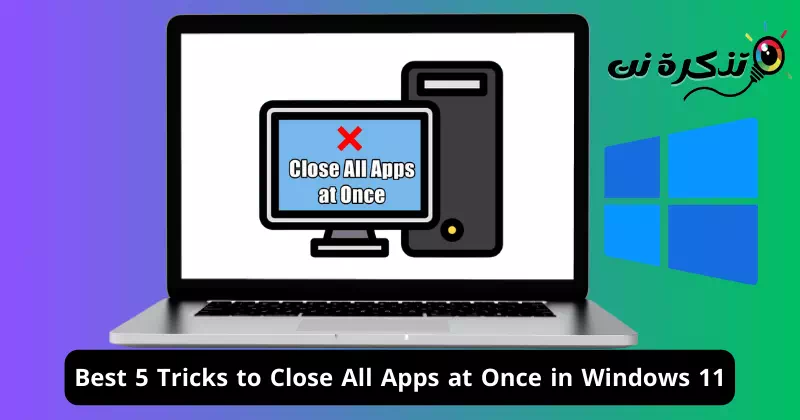Na u batla mekhoa e metle ea ho koala lits'ebetso tsohle ka nako e le ngoe khomphuteng ea hau ea Windows? Mona re u tlisetsa tataiso e bonolo le e ikhethileng e ka u thusang ho lokolla memori ea sistimi kapele, e u lumellang ho koala lits'ebetso tsohle le lifensetere habonolo.
Hangata, re iphumana re sebelisa lisebelisoa tse ngata ka nako e le 'ngoe lik'homphieutheng tsa rona,' me ha se seo feela, ka linako tse ling re atisa ho bula lifensetere tse ngata tsa lisebelisoa tse tšoanang. Leha likhomphutha tsa sejoale-joale li re lumella ho sebetsana le palo ena ea lits'ebetso habonolo, sena ha se bolele hore re ka bula palo e sa feleng ea lits'ebetso ho lisebelisoa tsa rona.
Haeba u bula lits'ebetso tse ngata ka nako e le 'ngoe, li tla sebelisa boholo ba RAM le CPU ea hau. Eseng seo feela, sena se tla kopanya sebaka sa hau sa ho sebetsa sa komporo ea hau. Sehloohong sena, re tla u tataisa ka mekhoa eohle eo u ka e sebelisang ho koala lits'ebetso tsohle ka nako e le ngoe ho Windows 11, ho u thusa ho hlola bothata bona ka nepo le kapele.
Mekhoa ea ho koala lits'ebetso tsohle ka nako e le ngoe ho Windows 11
Re ipehela meeli ea ho khetha mekhoa e metle ea ho koala lits'ebetso tsohle ho Windows 11 ka sepheo sa ho lokolla mohopolo oa sistimi bakeng sa mananeo a macha. Re behile mekhoa ena ho tloha ho e bonolo ho ea ho e tsoetseng pele.
1. Koala lits'ebetso tsohle ho tsoa bareng ea mosebetsi
E 'ngoe ea litsela tse bonolo ka ho fetisisa tsa ho koala lifensetere tsohle tsa ts'ebeliso ke ka "taskbar". Sesebelisoa se seng le se seng se butsoeng komporong ea hau se hlahisoa ka har'a "taskbar", 'me u ka koala lifensetere tsa eona ho tloha moo. Mona ke kamoo u ka e etsang:
- Tobetsa ka ho le letona ho sesebelisoa seo u lakatsang ho se koala "Sebaka sa temo"(Taskbar).
- Ebe u tobetsaKoala Windows kaofela” ho kwala tshebediso.
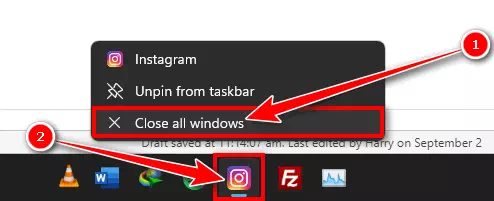
Koala Windows eohle ho tsoa ho Taskbar
2. Sebelisa monyetla oa Mookameli oa Mosebetsi
E ka sebelisoa Motsamaisi oa Mosebetsi (Task Manager) ho laola mesebetsi eohle le lits'ebetso tse sebetsang komporong ea hau. Ho feta moo, o ka e sebelisa hape ho koala lits'ebetso tsohle hang ho Windows 11. Ka kopo latela mehato e latelang ho etsa sena:
- Bula "Motsamaisi oa Mosebetsi"(Task Manager) ka ho tobetsa konopo ea ka"Ctrl + battlefield + Esc".
- tlas'a letšoao "Mehato” (Mesebetsi), tobetsa ka ho le letona ho sesebelisoa seo u batlang ho se koala, ebe u tobetsa “Qetella Task“Ho qeta mosebetsi.
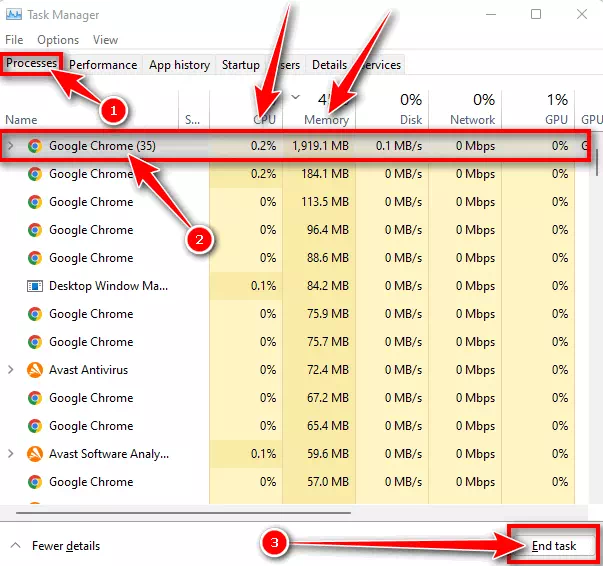
Koala Lisebelisoa tsohle ho tsoa ho mookameli oa mesebetsi - Koala lits'ebetso tsohle ka tsela e ts'oanang ho tsoa ho Task Manager.
3. Sebelisa monyetla oa Tlhokomelo ea Lisebelisoa
Ka mokhoa o ts'oanang le mookameli oa mosebetsi, u ka boela ua itšetleha ka app Tlhokomelo ea mehloli (Resource Monitor) komporong ea hau ho koala lits'ebetso. Ho etsa sena, latela mehato ena:
- Tobetsa konopo ea Windows ebe u batla "Tlhokomelo ea mehloli“, ebe o tobetsa konopo kena ho e bula.
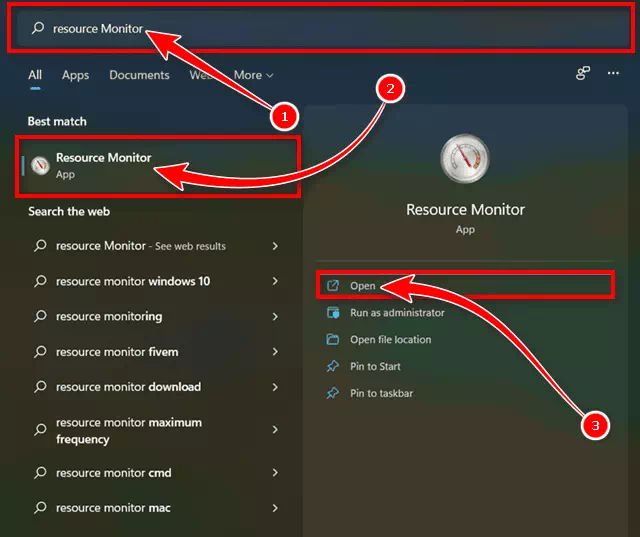
Tlhokomelo ea mehloli - Eya ho tab "CPU"(Central processing).
- Joale, tobetsa ka ho le letona mosebetsing oo u batlang ho o koala, ebe o tobetsa "Qetellongho phethela tšebetso.
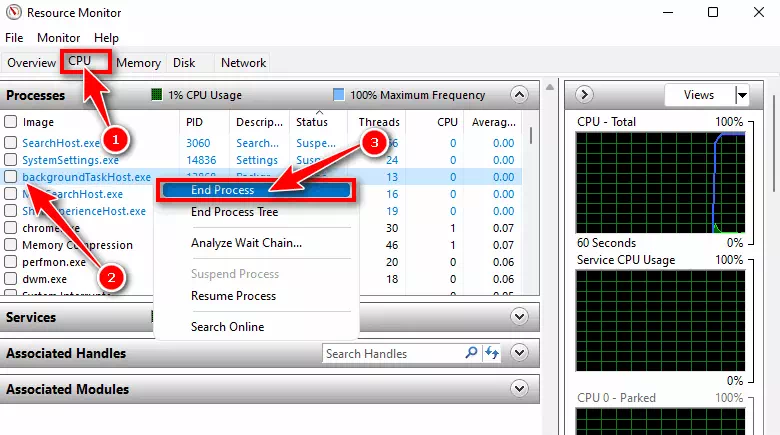
Koala lits'ebetso tsohle ho tsoa ho Resource Monitor
4. Koala lits'ebetso tsohle ka fensetere ea Command Prompt
U ka tsamaisa taelo fensetereng ea litaelo ho koala lifensetere tsohle tsa sesebelisoa se itseng khomphuteng ea hau. Leha ho se taelo e koalang lits'ebetso tsohle ka nako e le ngoe, o ka koala likopi tsohle tsa sesebelisoa se itseng. Mehato ea ho tsamaisa taelo le ho koala lits'ebetso komporong ea hau ke ena:
- Bula lebokose la puisanoRUN"ka ho tobetsa linotlolo"Windows + R".
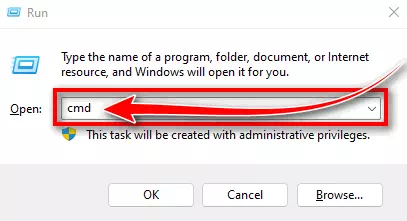
CMD - ebe u thaepa "CMDEbe o tobetsaCtrl + battlefield + kena” ho tsamaisa fensetere ea litaelo joalo ka motsamaisi.
- E latelang, thaepa 'me u phethe taelo e latelang ka potlako ea taelo:
taskkill /f /im app.exe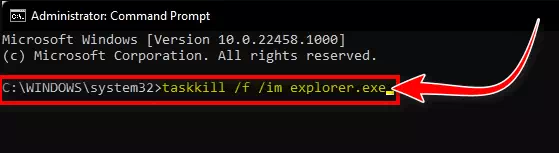
mosebetsi oa CMD
Bohlokoa: U tlameha ho nkela sebaka app.exe Faele e sebetsang ea sesebelisoa seo u batlang ho se koala.
5. Sebelisa mengolo ea sehlopha
O ka theha mangolo a batch a nang le litaelo ho koala lits'ebetso tse ngata. Mokhoa ona o sebetsa hantle bakeng sa ho koala lits'ebetso tse ngata tseo u li bulang khafetsa. U ka eketsa litaelo ho koala lits'ebetso tsohle tseo u sebetsang ho tsona khafetsa, 'me ha u tsamaisa mongolo oa batch, lits'ebetso tseo kaofela li tla koaloa. Mehato e hlokahalang bakeng sa sena e boletsoe ka tlase:
- Bula menu "Qala"(qala), 'me u batle"Notepad” (notepad), ebe o tobetsa kena Ho e bula.
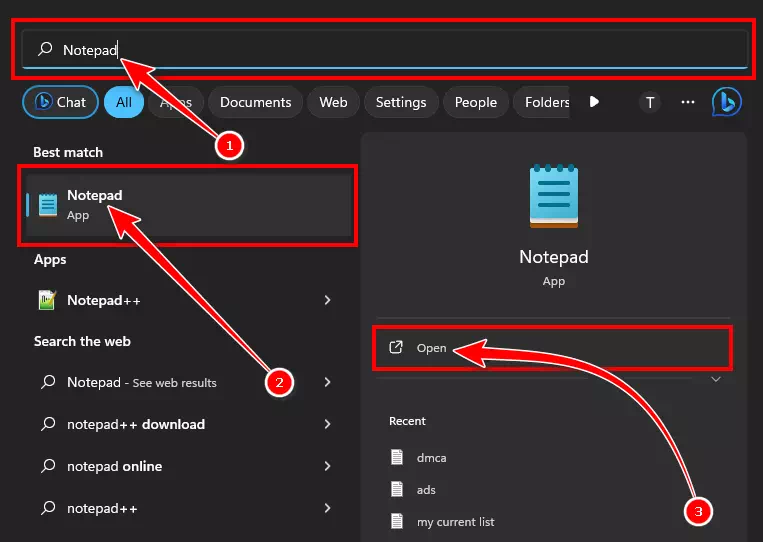
batla Notepad ho Windows 11 - "Notepad(Notepad), kopitsa le ho beha taelo e latelang:
taskkill /f /im app.exe /T> nul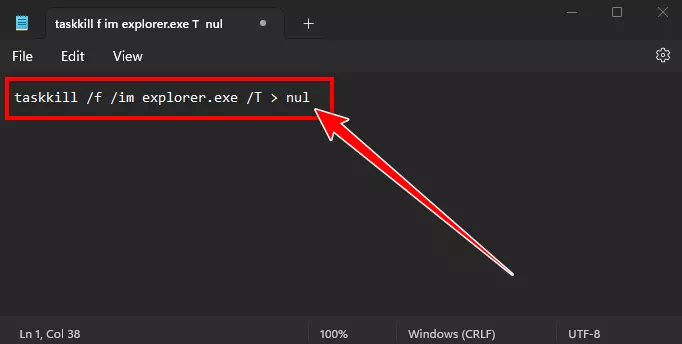
taskkill ka Notepad - Tabeng ena, ka kopo fetola "app.exe” ea sesebelisoa seo u lakatsang ho se koala. O ka kopitsa le ho beha taelo e tšoanang khafetsa ka mehlala e fapaneng ho koala lits'ebetso tsohle hang.
- Ka mor'a moo, tobetsa "key"Ctrl + S” ho boloka faele.
- U ka reha faele lebitso lefe kapa lefe leo u le khethang ka katoloso .bat, joalo ka "Koala. bat".
- Ha o qetile, boloka faele komporong ea hau.
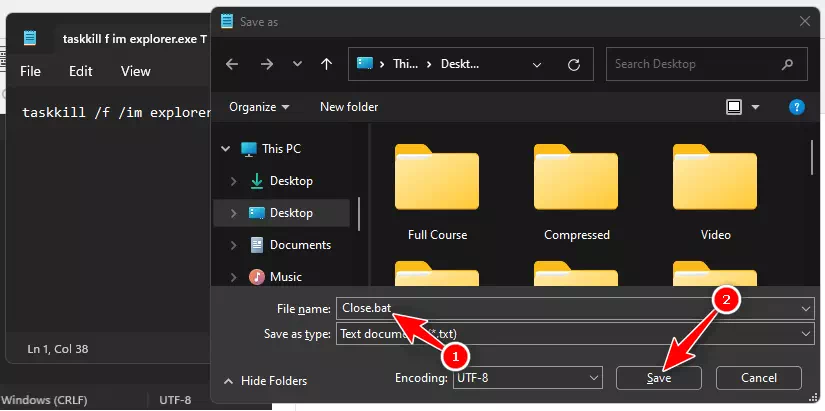
Koala Lisebelisoa tsohle ka ho koala Batch Scripts - Ebe, tobetsa faele habeli ho e tsamaisa, 'me lits'ebetso tsohle tseo u li behileng taelong faeleng ea batch li tla koaloa.
Ho hlile ho thata ho koala lits'ebetso tsohle tse sebetsang komporong ea hau ka bonngoe. Haeba u batla ho koala lits'ebetso tsohle ka nako e le ngoe Windows 11, latela mekhoa eo re e boletseng sehloohong se kaholimo ho etsa joalo.
Qetello
Ka bokhutšoanyane, haeba u na le bothata ba ho koala lisebelisoa tsohle hang-hang Windows 11 PC, tataiso ena e u file litsela tse hlano tse fapaneng tsa ho finyella seo. U ka itšetleha ka "taskbar", mookameli oa mosebetsi, lisebelisoa tsa lisebelisoa, fensetere ea litaelo, kapa u thehe software ea batch ho koala lits'ebetso habonolo le ka katleho.
Ho sa tsotelehe hore na u khetha mokhoa ofe, joale u ka koala lits'ebetso tsohle kapele le ha bonolo, ho thusa ho ntlafatsa ts'ebetso ea komporo ea hau le ho u bolokela nako. Khetha mokhoa o lumellanang hantle le litlhoko tsa hau 'me u tsamaise lits'ebetso tsa hau hantle ho Windows 11.
Re ts'epa hore o tla fumana sengoloa sena se thusa ho tseba mekhoa e 5 e holimo ea ho koala lits'ebetso tsohle ho Windows 11 hang-hang. Arolelana maikutlo le boiphihlelo ba hau le rona ho maikutlo. Hape, haeba sehlooho seo se u thusitse, etsa bonnete ba hore u se arolelana le metsoalle ea hau.